Como usar o Menthor, gerador de referências ABNT
Por Ariane Velasco | Editado por Guadalupe Carniel | 30 de Dezembro de 2019 às 07h28

Trabalhos acadêmicos exigem que as normas da ABNT (Associação Brasileira de Normas Técnicas) sejam atendidas durante sua formatação. No entanto, essa tarefa não é tão simples quanto se imagina. Por isso, um grupo de acadêmicos, a fim de simplificá-la, criaram o Menthor, um editor online que adequa todas as citações de sua dissertação, tese ou TCC às normas ABNT.
O Menthor pode ser utilizado gratuitamente e permite baixar seus trabalhos também no Word. Para usá-lo, você deve criar uma conta fornecendo alguns dados pessoais bem simples como nome, e-mail, idade e formação acadêmica.
Veja, a seguir, como usar o Menthor.
Passo 1: Acesse a página do Menthor na web e clique em “Comece a usar o Menthor agora”.
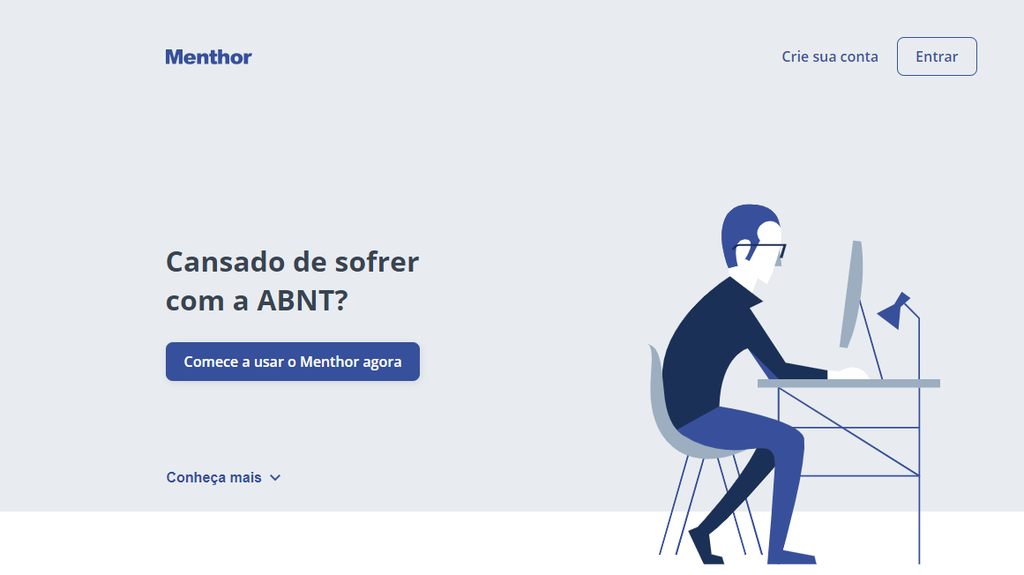
Passo 2: Insira um endereço de e-mail válido e uma senha. Você também pode fazer login na plataforma com sua conta do Google ou Facebook.
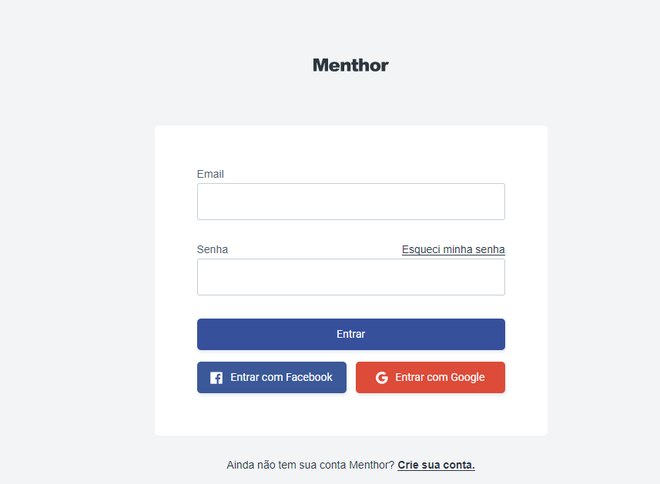
Passo 3: Em “Minhas listas”, adicione um nome para sua nova lista de referências.
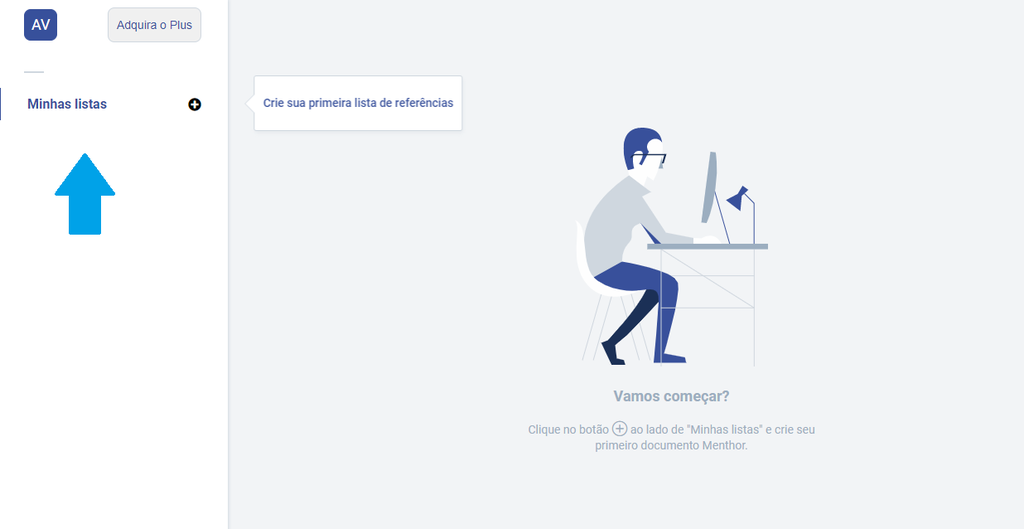
Passo 4: Feito isso, clique sobre “Livro”, “Artigo” ou “Site” para que o Menthor formate suas referências de acordo com as normas da ABNT.
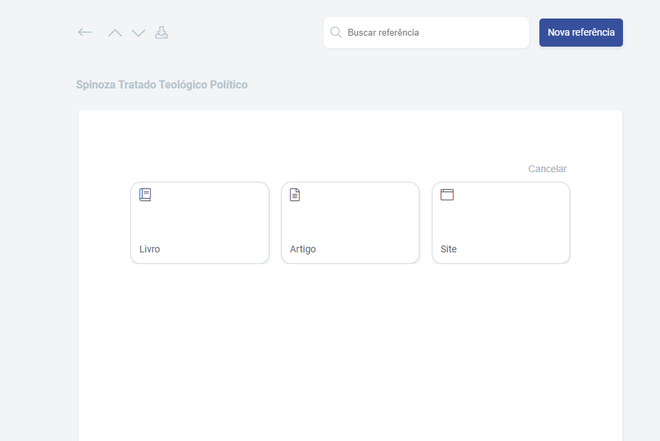
Passo 5: Insira as informações do objeto de referência escolhido e deixe que o Menthor crie sua nota de rodapé com base nelas.
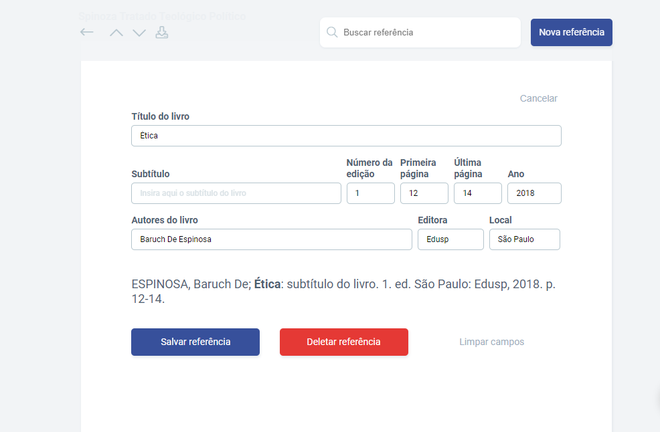
Passo 6: Clique em “Salvar referência” para gravar os dados inseridos. Em “Nova Referência”, localizada no canto superior direito da tela, você pode adicionar novas notas de rodapé para seu artigo acadêmico.
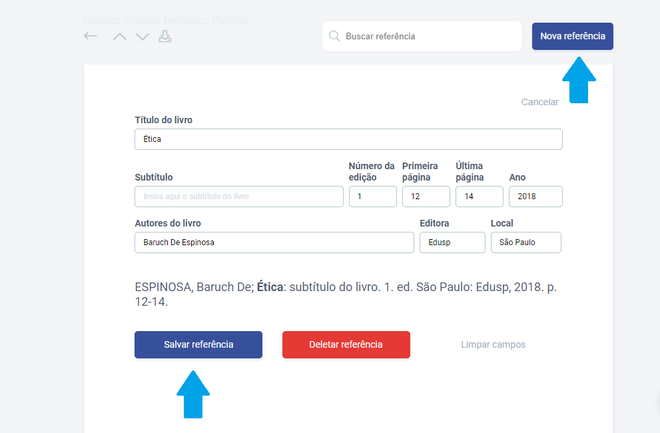
Passo 7: Você pode copiar as referências ABNT criadas pelo Menthor pressionando Ctrl + C no teclado ou baixar o arquivo completo com todas elas no Word para incluir em seu trabalho.
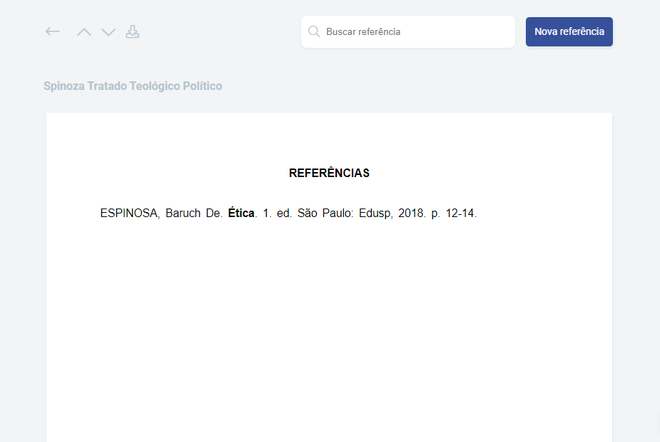
Passo 8: Caso tenha escolhido baixar o arquivo completo do Menthor, continue adicionando suas referências até que a última página esteja completa.
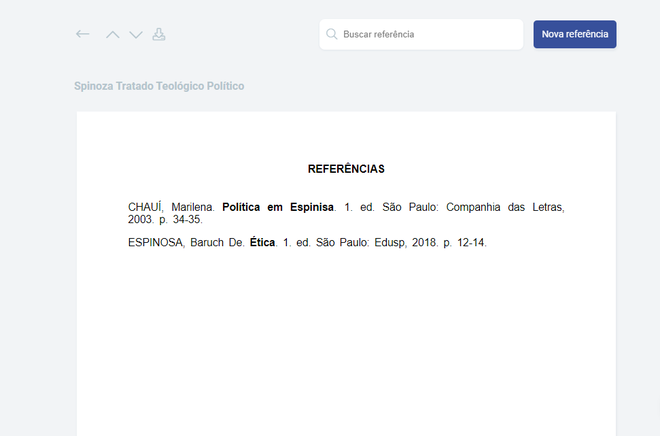
Pronto! Agora, ao invés de gastar tempo fazendo as referências uma a uma e parando a cada dúvida, você pode utilizar o Menthor para fazer o trabalho duro por você!